Sección FAQ Software usado
Instalar y activar Microsoft Office 2019
Microsoft ya no proporciona soportes de datos ISO a partir de la versión Office 2019. Éstas deben generarse de la siguiente manera
Descarga sólo a través de la Herramienta de implantación:
Haga clic aquí para ir directamente a la herramienta
En https://config.office.com/ puede crear el archivo de configuración en formato .xlm con relativa facilidad.
Con el nuevo instalador de Office 2019 que se ejecuta con un clic, Microsoft ha implementado una solución extremadamente inconveniente que impone trabajo adicional al proveedor de servicios de TI o al cliente final.
Aquí por adelantado el oficial Guía de instalación de Microsoft.
Para ejecutar correctamente la Herramienta de implantación de Office (setup.exe) y activar la descarga correspondiente en la red Microsoft CMD, el archivo setup.exe no debe abrirse haciendo doble clic, sino que debe ejecutarse a través de la línea de comandos de Windows.
Inicio → Ejecutar cmd
En el símbolo del sistema, cambie a la carpeta en la que se encuentran el archivo de instalación y el archivo configuration.xml mediante un CD (por ejemplo, CD E: – CD \Temp\Office Deployment Tool.
Ejecute el comando Setup /Download configuration.xml en esta carpeta y se iniciará la descarga de los archivos de instalación correspondientes.
En el Explorador, verá que se ha creado una nueva carpeta en la que se descargarán los archivos de instalación.
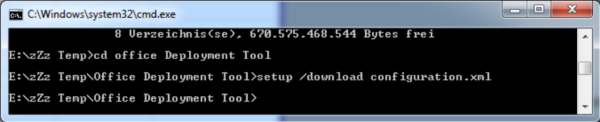
Entonces tendrás que esperar un poco (dependiendo de tu conexión a Internet, ya que la descarga, por ejemplo, para Office 2019 Pro Plus es de ~2,5 GB en total).
Tras la descarga, puede iniciar la instalación con Setup /configure.
Aparece la siguiente ventana:
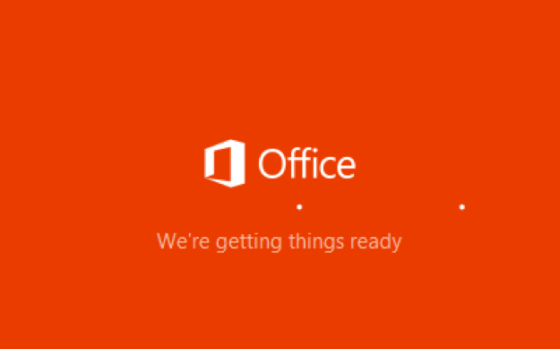
En este punto, continúa como de costumbre …
En lugar de utilizar un editor de texto para crear su Configuration.xml, se recomienda utilizar la Herramienta de Ajuste de Office (OAT). La herramienta de personalización de Office proporciona una interfaz basada en web para realizar las selecciones y crear el archivo Configuration.xml mediante la herramienta de implantación de Office.
Para obtener más información, consulte Visión general de la herramienta de personalización de Office. Tenga en cuenta que esto es diferente de la herramienta de personalización de Office que puede haber utilizado en el pasado para instalar versiones de Office con licencia por volumen que utiliza la tecnología de instalación de Windows Installer (MSI).
¿Tiene alguna otra pregunta que no se haya respondido en la sección de preguntas frecuentes?
Entonces, póngase en contacto directamente con nuestro experto en software usado.
¿Tiene alguna otra pregunta?
No dude en ponerse en contacto conmigo.
David Dominguez Salas
Key Account Manager Iberia
+34 (0) 930 107 723